วิธีใช้ WordPress.tv Embed Block
เผยแพร่แล้ว: 2021-10-17WordPress.tv เป็นศูนย์กลางการศึกษาสำหรับทุกสิ่งที่เกี่ยวข้องกับ WordPress ประกอบด้วยวิดีโอมากมายเกี่ยวกับการพัฒนา การออกแบบ แนวทางปฏิบัติที่ดีที่สุด และอื่นๆ หากบล็อกหรือเว็บไซต์ของคุณเกี่ยวข้องกับระบบจัดการเนื้อหายอดนิยม (CMS) คุณอาจต้องการแชร์คลิปเหล่านี้กับผู้อ่านของคุณ โชคดีที่บล็อกการฝัง WordPress.tv ทำให้การแทรกวิดีโอลงในบทความและหน้าของคุณโดยตรง
ในบทความนี้ เราจะมาดูการเพิ่มและปรับแต่งบล็อกการฝัง WordPress.tv นอกจากนี้เรายังจะสำรวจว่าคุณสามารถใช้องค์ประกอบนี้บนไซต์ WordPress ของคุณได้อย่างไร
มาเริ่มกันเลย!
วิธีเพิ่ม WordPress.tv Embed Block ในโพสต์หรือเพจของคุณ
ขั้นแรก ให้ไปที่โพสต์หรือหน้าที่คุณต้องการใช้องค์ประกอบวิดีโอที่ฝังไว้ คุณสามารถเพิ่มบล็อคใหม่ได้โดยคลิกที่ไอคอนเครื่องหมายบวก (1) และพิมพ์ “wordpress.tv” (2) จากนั้นเลือกไอคอนที่ปรากฏขึ้นเพื่อแทรกองค์ประกอบในโพสต์หรือหน้าของคุณ (3):
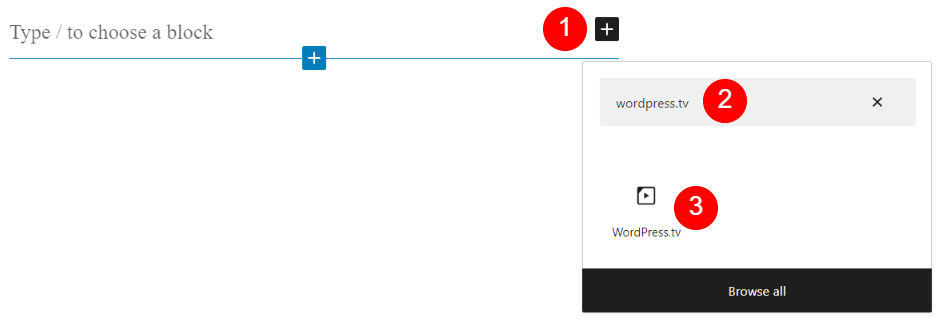
หรือคุณสามารถพิมพ์ “/wordpress.tv” ลงในบล็อก ย่อหน้า ได้โดยตรงแล้วกดปุ่ม Enter วิธีนี้จะแทรกองค์ประกอบลงในโพสต์หรือหน้าของคุณ
เมื่อคุณเพิ่มบล็อก WordPress.tv คุณจะเห็นช่องที่ส่งเสริมให้คุณแทรก URL ของวิดีโอ:
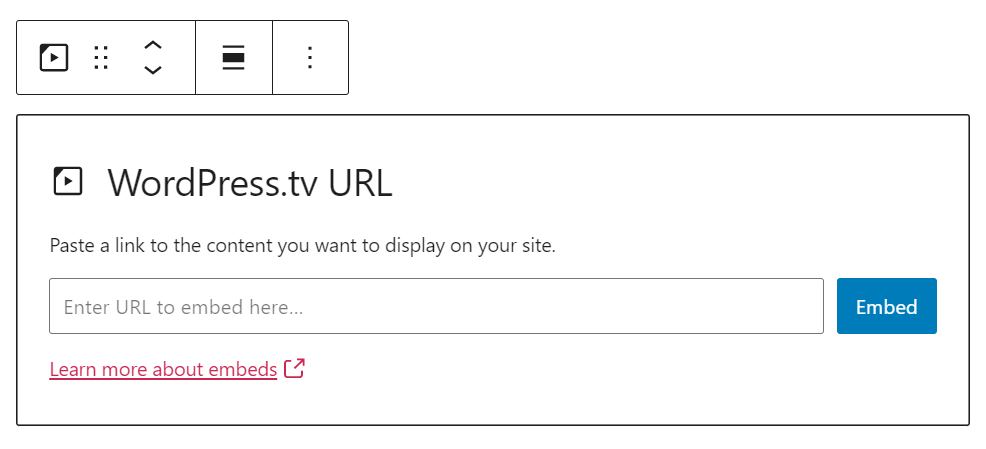
ตอนนี้ ตรงไปที่เว็บไซต์ WordPress.tv และค้นหาวิดีโอที่คุณต้องการฝังในเนื้อหาของคุณ คลิกที่ปุ่ม เล่น เลื่อนเมาส์ไปที่มุมบนขวาของคลิป และเลือกลูกศร:
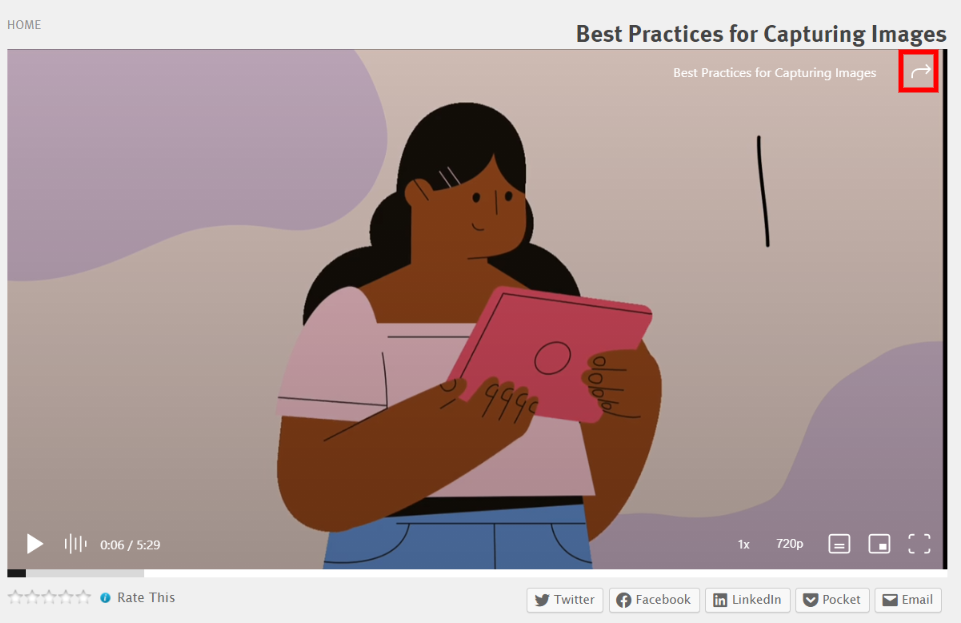
จากนั้นคุณจะเห็นตัวเลือกลิงก์ที่แตกต่างกันสองตัวเลือก คัดลอกหนึ่งรายการภายใต้หัวข้อ ลิงก์ :
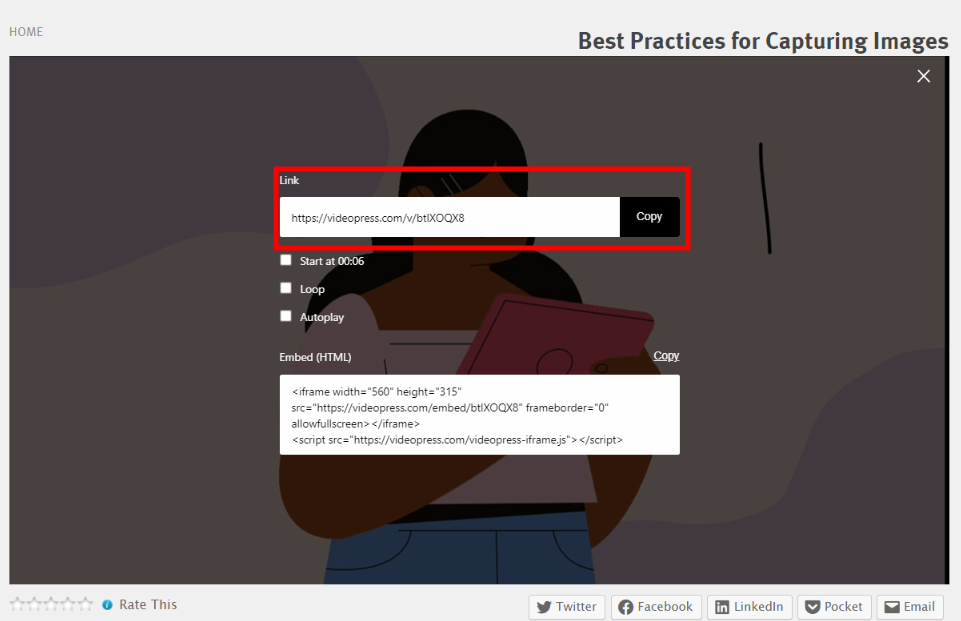
กลับไปที่ WordPress และวางลิงก์ลงในช่อง URL ของบล็อก จากนั้น กดปุ่ม Enter หรือคลิกที่ Embed การทำเช่นนี้จะแทรกวิดีโอลงในโพสต์หรือหน้า WordPress ของคุณ:

แค่นั้นแหละ! ตอนนี้คุณฝังวิดีโอ WordPress.tv เรียบร้อยแล้ว ในส่วนถัดไป เราจะดูว่าคุณสามารถปรับแต่งการตั้งค่าบางอย่างของบล็อกนี้ได้อย่างไร
WordPress.tv Embed Block Settings and Options
บล็อกการฝัง WordPress.tv แทรกวิดีโอจากเว็บไซต์ภายนอก ดังนั้น คุณไม่สามารถเปลี่ยนการตั้งค่าของคลิปภายในโปรแกรมแก้ไข WordPress ของคุณได้ อย่างไรก็ตาม คุณสามารถปรับตัวเลือกการแสดงผลบางส่วนได้
ขั้นแรก คุณมีการตั้งค่าบางอย่างที่ด้านบนของบล็อก:
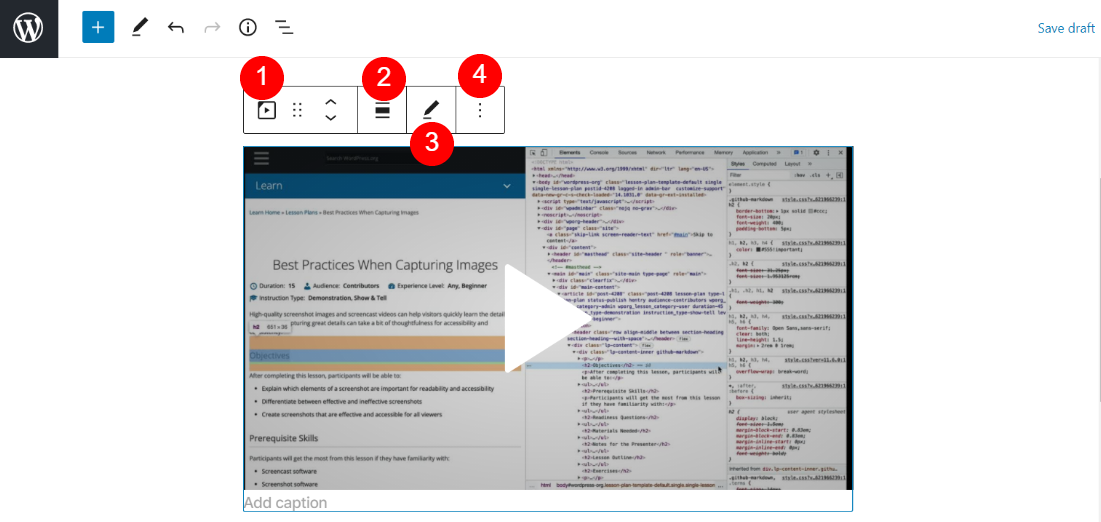
ต่อไปนี้คือคำแนะนำโดยย่อเกี่ยวกับการตั้งค่าเหล่านั้น:
- เปลี่ยนประเภทหรือสไตล์บล็อก: คุณสามารถเปลี่ยนองค์ประกอบเป็นบล็อก ย่อหน้า กลุ่ม หรือ คอลัมน์
- เปลี่ยนการจัดตำแหน่ง: การตั้งค่านี้จะเปลี่ยนตำแหน่งขององค์ประกอบไปทางซ้าย กึ่งกลาง หรือขวา คุณยังสามารถเลือกความกว้างเต็มหรือความกว้างได้
- แก้ไข URL: คุณสามารถแทนที่ URL ด้วยลิงก์ WordPress.tv อื่นได้
- ตัวเลือก: คุณสามารถทำซ้ำบล็อก จัดกลุ่ม หรือเพิ่มลงในบล็อกที่นำกลับมาใช้ใหม่ได้
นอกจากนี้ยังมีการกำหนดค่าบางอย่างที่ด้านขวาของหน้าจอ เปิดเมนูนี้โดยคลิกที่ไอคอนรูปเฟืองที่ด้านบนของตัวแก้ไขบล็อก:
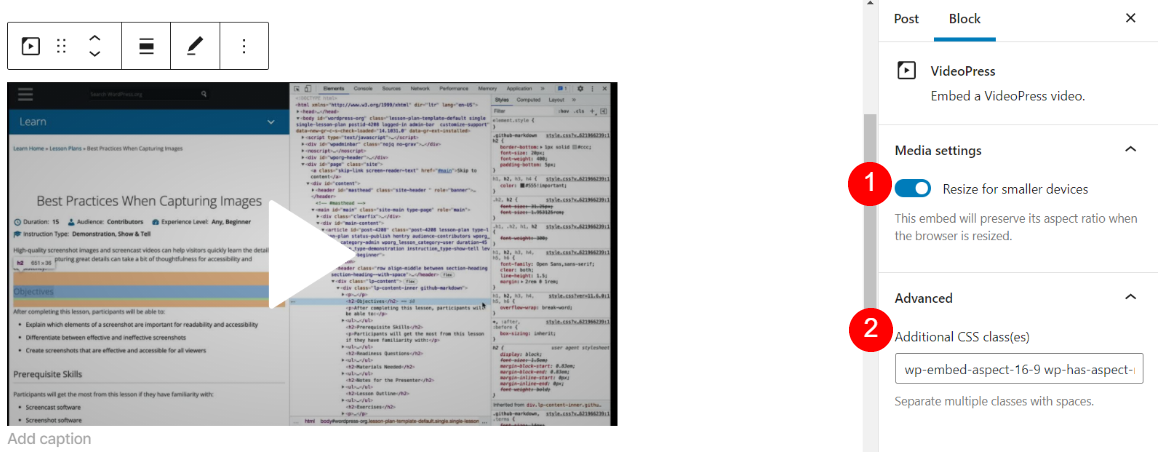
คุณอาจสังเกตเห็นว่า ณ จุดนี้บล็อกการฝัง WordPress.tv ของคุณได้เปลี่ยนเป็นบล็อกการฝัง VideoPress สิ่งนี้สามารถเกิดขึ้นได้เนื่องจากวิดีโอบนเซิร์ฟเวอร์ WordPress.tv ทำงานผ่าน VideoPress อย่างไรก็ตาม องค์ประกอบทั้งสองจะทำงานในลักษณะเดียวกันทุกประการ

คุณยังสามารถดูการตั้งค่าที่แตกต่างกันสองแบบได้ที่ด้านขวาของหน้าจอ อันแรกปรับขนาดวิดีโอเพื่อให้มีอัตราส่วนภาพที่ถูกต้องบนอุปกรณ์มือถือ นอกจากนี้ ภายใต้เมนูดรอปดาวน์ ขั้นสูง คุณสามารถเพิ่มคลาส CSS พิเศษลงในคลิปได้
เคล็ดลับและแนวทางปฏิบัติที่ดีที่สุดสำหรับการใช้ WordPress.tv Embed Block อย่างมีประสิทธิภาพ
บล็อกการฝัง WordPress.tv นั้นใช้งานง่าย อย่างไรก็ตาม ต่อไปนี้เป็นเคล็ดลับบางประการในการใช้ประโยชน์สูงสุดจากองค์ประกอบนี้
อันดับแรก การเพิ่มคำบรรยายภาพให้กับวิดีโอใดๆ ที่คุณแทรกลงในเนื้อหาของคุณถือเป็นเรื่องดี สิ่งนี้จะให้บริบทแก่ผู้อ่านของคุณมากขึ้น และสามารถช่วยให้พวกเขาตัดสินใจว่าพวกเขาต้องการดูคลิปหรือไม่:
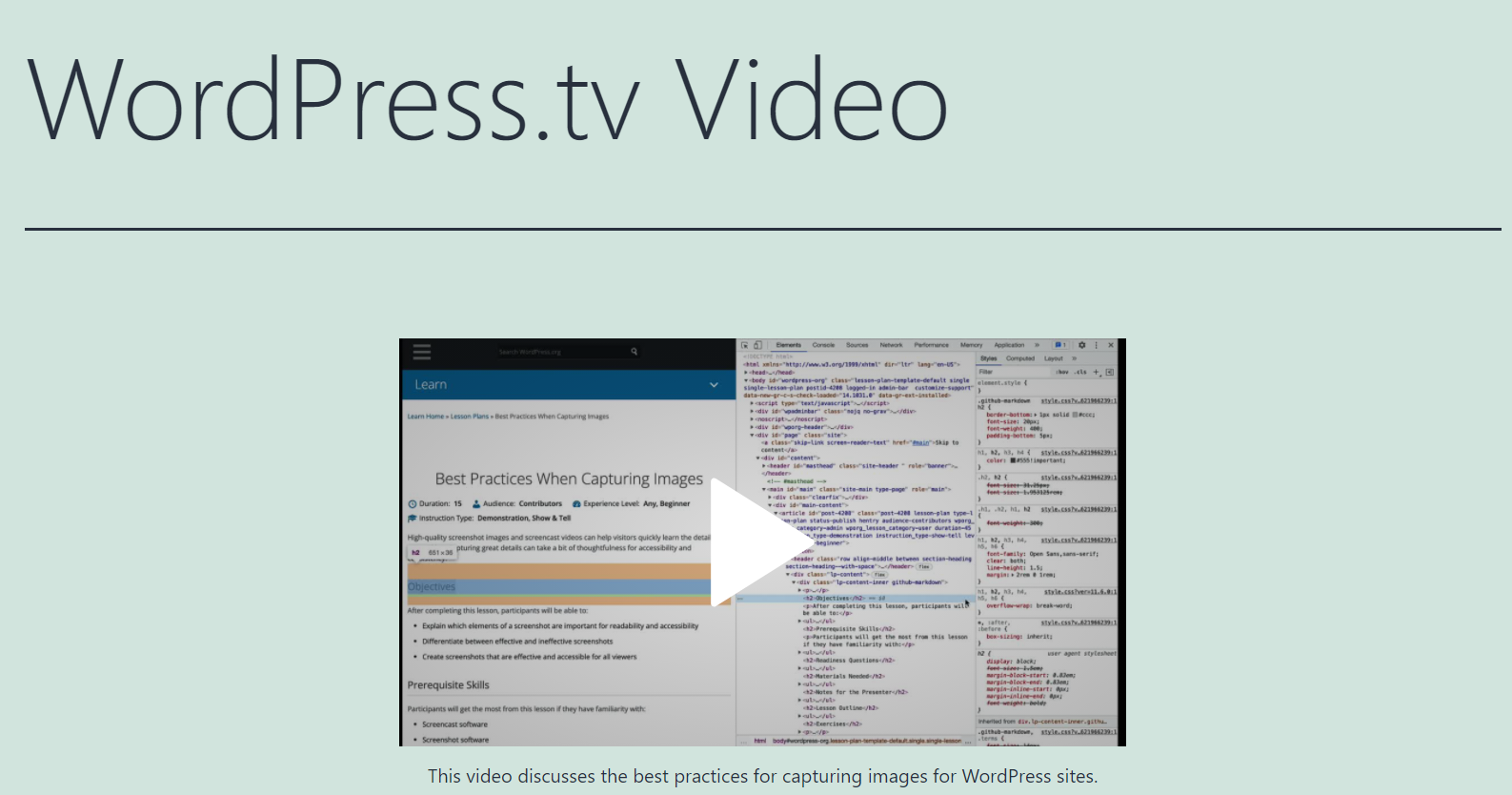
นอกจากนี้ คุณอาจต้องการเพิ่มพื้นหลังสีให้กับวิดีโอ วิธีนี้จะช่วยให้คลิปโดดเด่นกว่าส่วนอื่นๆ ของหน้า อีกวิธีหนึ่งคือวิธีที่ยอดเยี่ยมในการจับคู่กับรูปแบบโดยรวมของเว็บไซต์ของคุณ
ในการทำเช่นนี้ คุณจะต้องแปลงองค์ประกอบเป็นบล็อก กลุ่ม จากนั้นเลือกสีพื้นหลังและบันทึกการเปลี่ยนแปลงของคุณ:

สุดท้าย เราแนะนำให้ตรวจสอบให้แน่ใจว่าการตั้งค่าการ ปรับขนาดสำหรับอุปกรณ์ขนาดเล็ก ที่เรากล่าวถึงก่อนหน้านี้เปิดใช้งานอยู่ มิฉะนั้น คุณเสี่ยงที่วิดีโอของคุณจะแสดงอย่างไม่ถูกต้องบนหน้าจอมือถือ ซึ่งจะทำให้ผู้อ่านที่มีโอกาสเป็นผู้อ่านไม่พึงพอใจ
คำถามที่พบบ่อยเกี่ยวกับ WordPress.tv Embed Block
เราได้ครอบคลุมเกือบทุกอย่างที่คุณจำเป็นต้องรู้เกี่ยวกับบล็อกการฝัง WordPress.tv อย่างไรก็ตาม คุณยังอาจมีคำถามที่ยังค้างคาอยู่บ้าง มาดูคำถามที่พบบ่อยที่สุดบางส่วนเกี่ยวกับองค์ประกอบ WordPress นี้
คุณฝังวิดีโอ WordPress.tv ใน WordPress ได้อย่างไร?
คุณสามารถแทรกวิดีโอของแพลตฟอร์มนี้ในบทความและหน้า WordPress ของคุณได้อย่างง่ายดายโดยใช้บล็อกการฝัง WordPress.tv เพียงแทรกองค์ประกอบ วาง URL ของวิดีโอลงไป แล้วคลิกปุ่ม ฝัง
วิดีโอ WordPress.tv แบบฝังตัวทำให้เว็บไซต์ของคุณช้าลงหรือไม่
วิดีโอ WordPress.tv แบบฝังจะไม่ทำให้เว็บไซต์ของคุณช้าลง เนื่องจากคลิปเหล่านี้โฮสต์อยู่บนเซิร์ฟเวอร์ WordPress.tv ด้วยเหตุนี้ ผู้อ่านของคุณสามารถดูเนื้อหาได้โดยตรงจากหน้าเว็บของคุณโดยไม่กระทบต่อประสิทธิภาพของไซต์ของคุณ
คุณสามารถใช้วิดีโอ WordPress.tv ของคนอื่นในเว็บไซต์ของคุณได้หรือไม่?
วิดีโอ WordPress.tv อยู่ภายใต้ Creative Commons Attribution-Sharealike 4.0 International License ดังนั้น คุณสามารถฝังคลิปใดๆ จากไซต์นั้นได้ตราบเท่าที่คุณให้เครดิตที่เหมาะสมและลิงก์ไปยังใบอนุญาต Creative Commons คุณยังสามารถแก้ไขเนื้อหาวิดีโอได้อย่างอิสระ แม้ว่าคุณจะใช้สำหรับเว็บไซต์เชิงพาณิชย์ก็ตาม
คุณสามารถแทรกวิดีโอของคุณเองโดยใช้ WordPress.tv Embed Block ได้หรือไม่?
องค์ประกอบแทรกเฉพาะ URL จากเว็บไซต์ WordPress.tv อย่างไรก็ตาม ไซต์นั้นยอมรับการมีส่วนร่วมจากผู้ใช้ทั่วไป คุณเพียงแค่ต้องปฏิบัติตามหลักเกณฑ์การส่งและส่งวิดีโอของคุณไปยังแพลตฟอร์ม หากเนื้อหาของคุณเผยแพร่บนเว็บไซต์ WordPress.tv คุณจะสามารถแทรกเนื้อหานั้นบนเว็บไซต์ของคุณเองได้โดยใช้บล็อกการฝัง WordPress.tv
บทสรุป
WordPress.tv เต็มไปด้วยวิดีโอเพื่อการศึกษาที่สร้างและดูแลโดยชุมชน WordPress ที่นั่น คุณสามารถเรียนรู้ทุกอย่างตั้งแต่เคล็ดลับการสร้างเว็บไซต์ไปจนถึงข่าวสารล่าสุดในโลกของ WordPress
คลิปเหล่านี้สามารถแชร์และแก้ไขได้ฟรี ดังนั้นคุณจึงสามารถแทรกลงในบทความและหน้าของคุณโดยใช้บล็อกการฝัง WordPress.tv ด้วยบล็อกนี้ คุณสามารถแทรกวิดีโอโดยวางใน URL ของพวกเขา จากนั้นคุณปรับแต่งการตั้งค่าเล็กน้อยเพื่อให้ตรงกับคลิปกับเลย์เอาต์ของเว็บไซต์ของคุณ โดยรวมแล้ว การใช้บล็อกนี้เป็นวิธีที่ยอดเยี่ยมในการแสดงวิดีโอ WordPress.tv โดยไม่ต้องเปลี่ยนเส้นทางผู้อ่านของคุณไปยังเว็บไซต์ภายนอก
คุณมีคำถามใด ๆ เกี่ยวกับการใช้บล็อกการฝัง WordPress.tv หรือไม่? แจ้งให้เราทราบในส่วนความคิดเห็นด้านล่าง!
ภาพเด่นผ่าน Visual Generation / shutterstock.com
